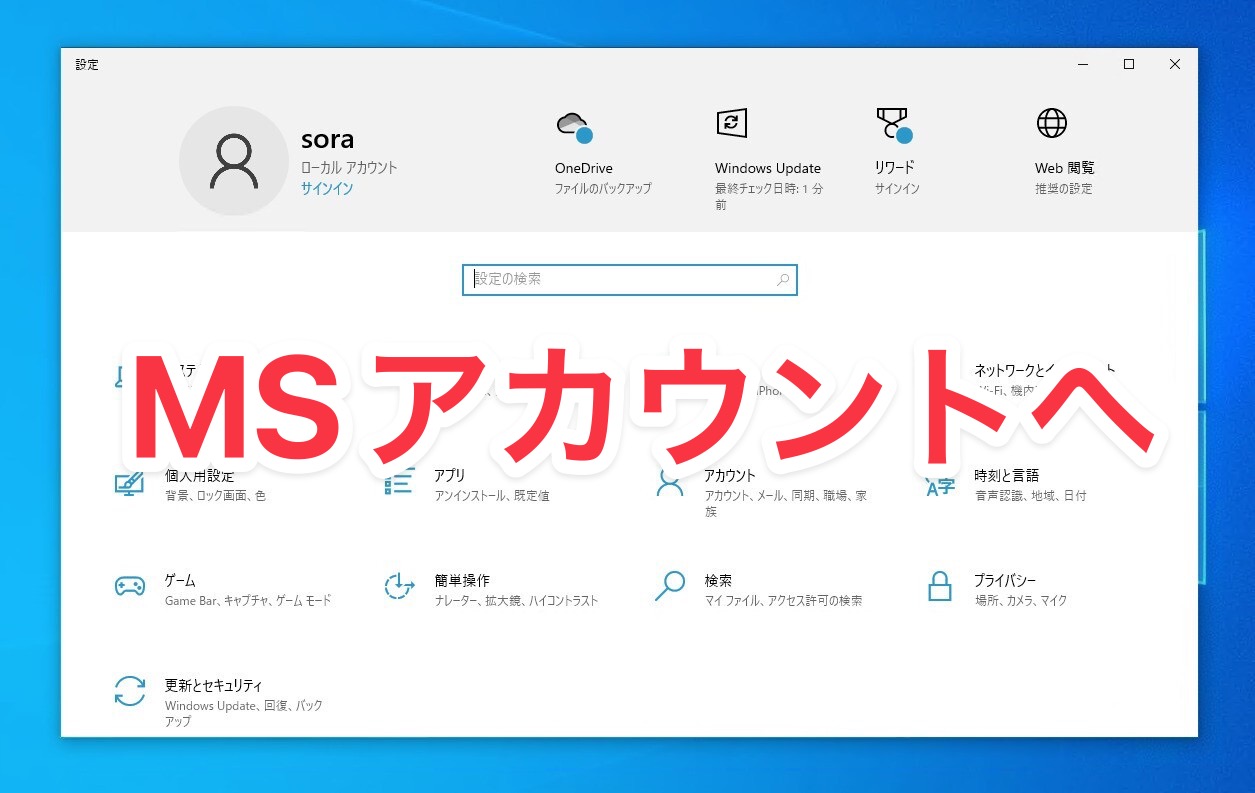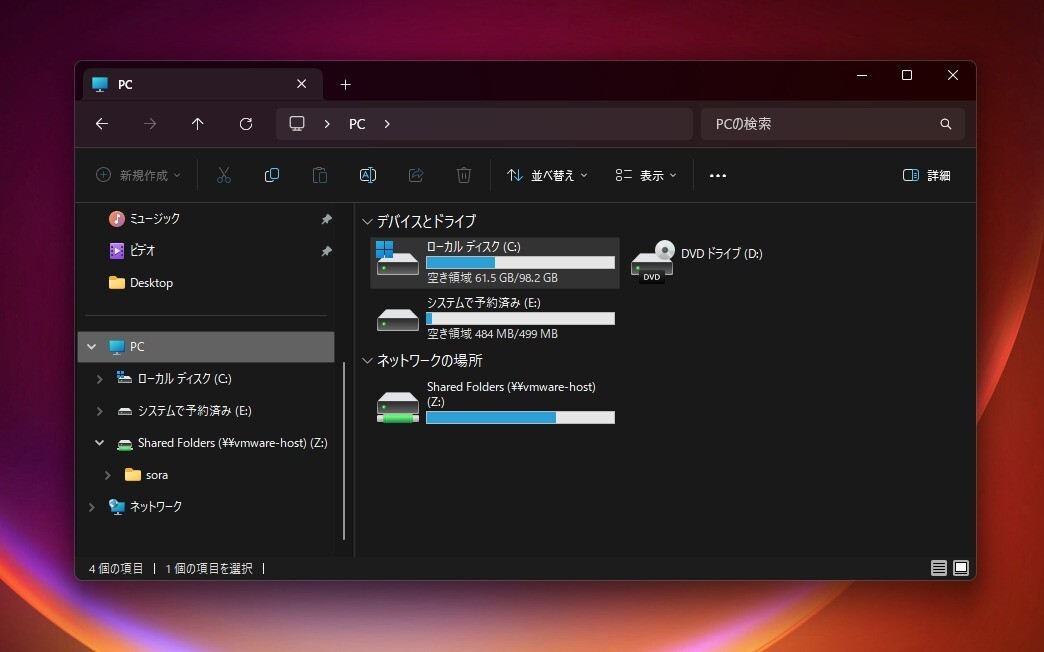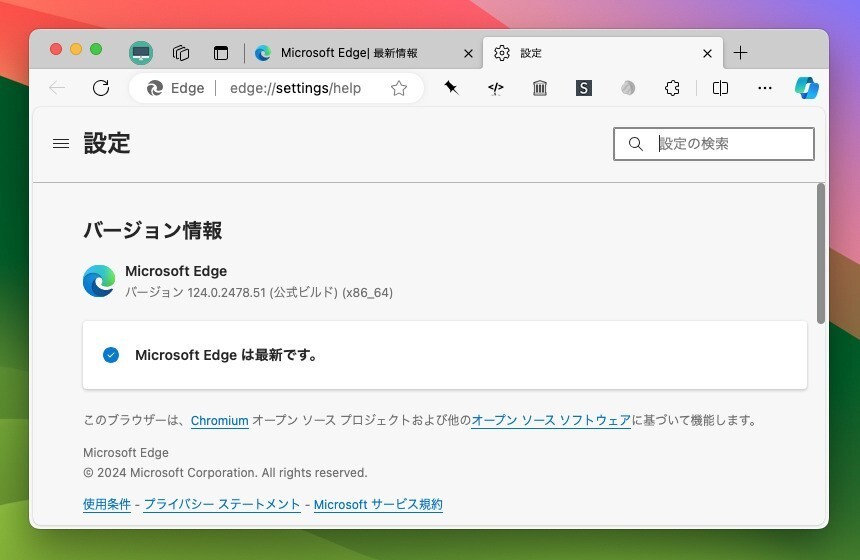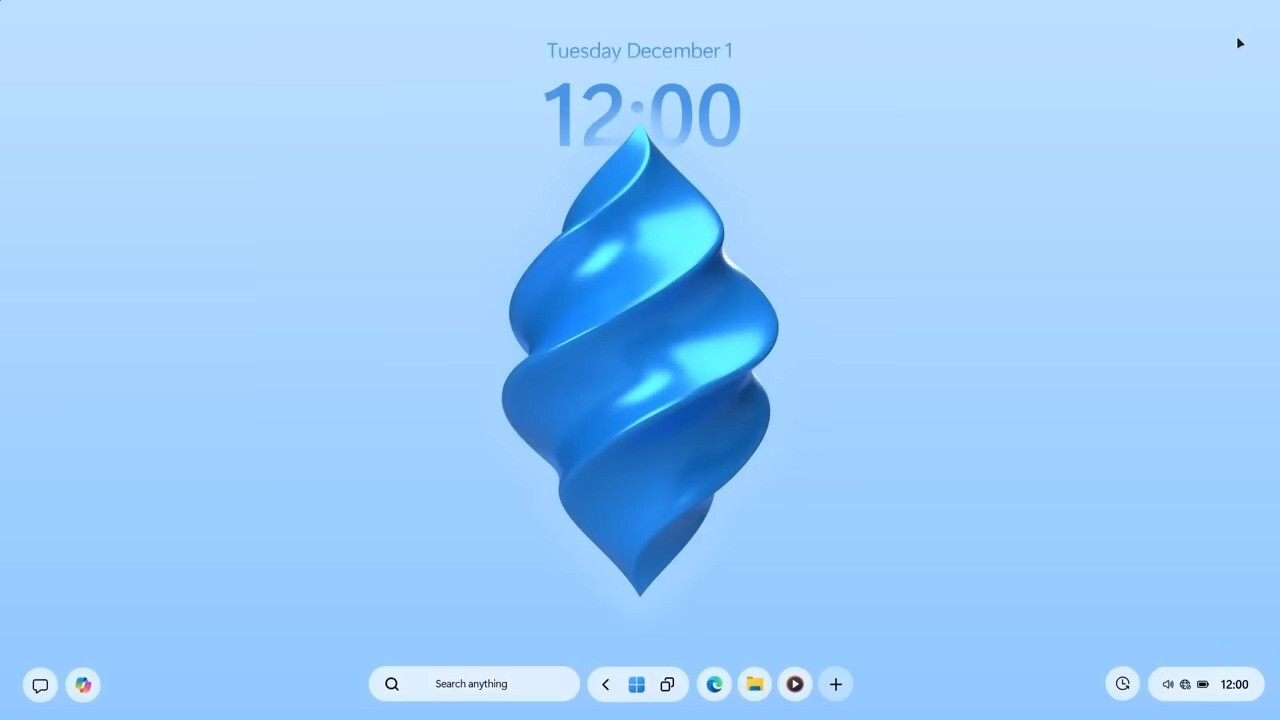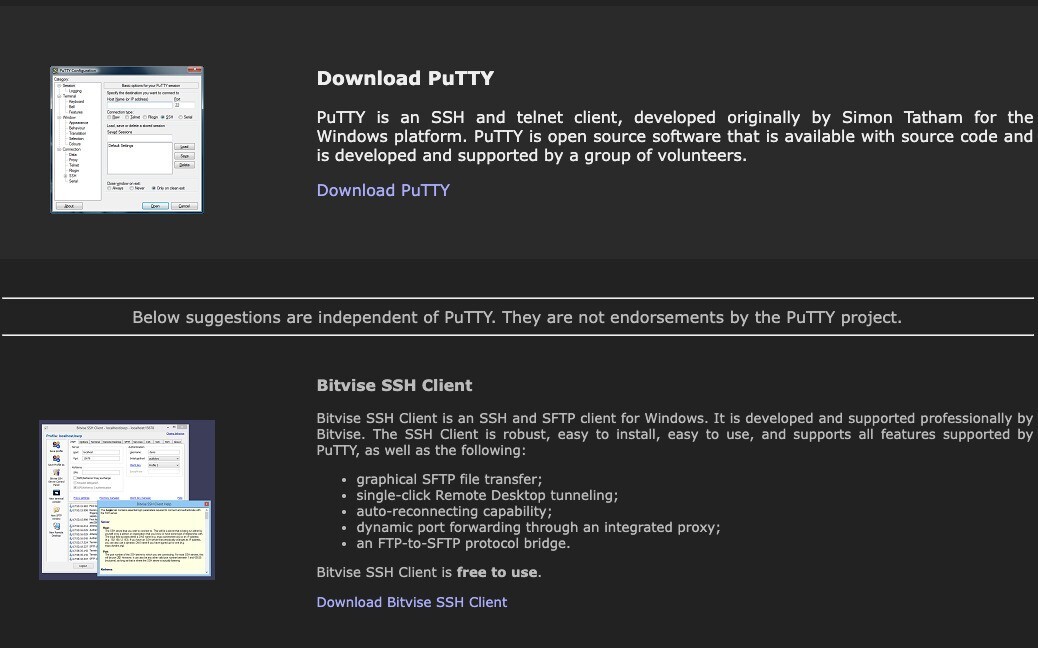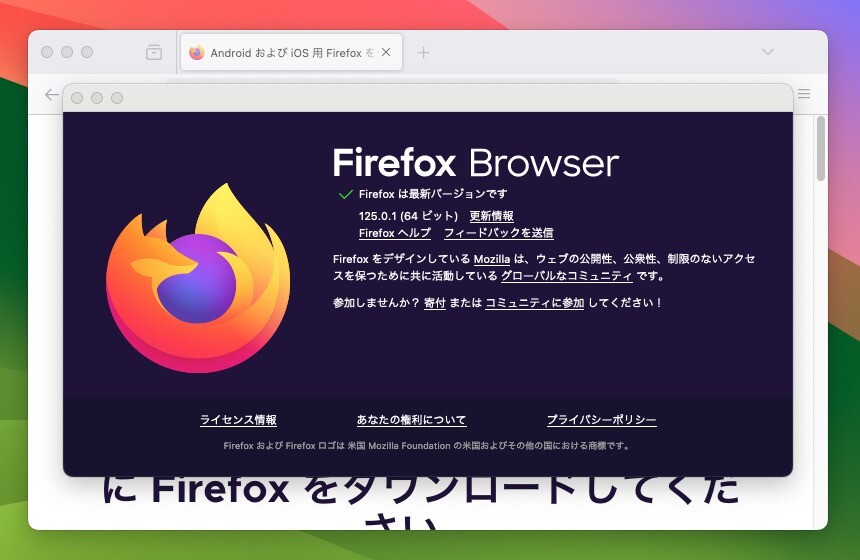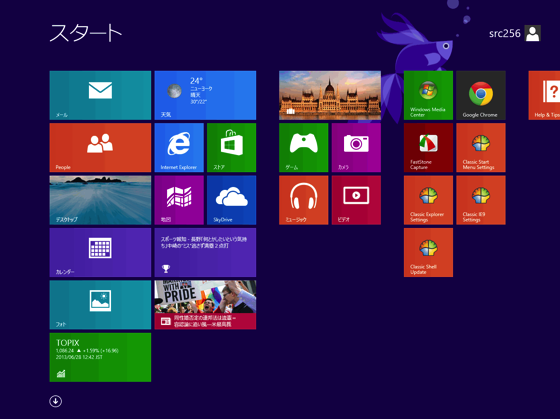
先日リリースされたWindows 8.1は、Windows 8ユーザーならば無償でアップグレード可能です。残念ながらWindows 8ユーザーが、Windows 8.1を単体でクリーンインストールする方法は、公式には公開されていないようですが、ある方法を使えば可能になります。
以下、Windows 8ユーザー向けに、Windows 8.1をクリーンインストールする方法を説明したいと思います。
実行手順
まずはじめに手順だけ。
- http://windows.microsoft.com/ja-jp/windows-8/upgrade-product-key-onlyから、「Windows 8.1のインストール(WindowsSetupBox.exe)」、「Windows 8のインストール(Windows8-Setup.exe)」を両方ダウンロードしておく。
- Windows8-Setup.exeを実行。ダウンロードが始まったらキャンセル。
- WindowsSetupBox.exeを実行。ダウンロードを完了させる。
- C:¥ESD¥Windows¥sourcesにei.cfgというファイルを作成。
- ブート可能なDVDまたはUSBを作成する。
Windows 8のダウンロードを途中でキャンセルし、Windows 8.1をダウンロードしなおすところと、ei.cfgを作るところがポイントでしょうか。以下順に説明します。
Windows8-Setup.exeを実行
まずWindows 8のインストーラーである、Windows8-Setup.exeを実行します。

Windows 8のプロダクトキーを入力します。
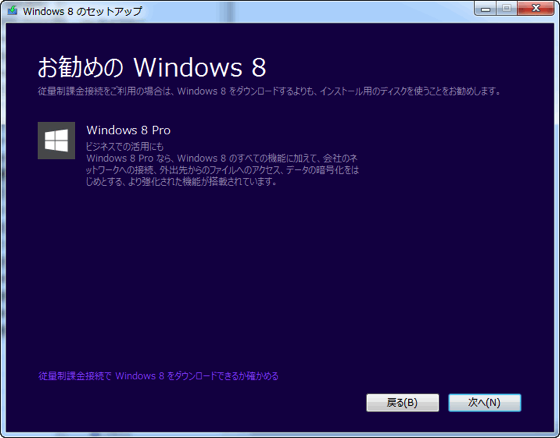
次へ。
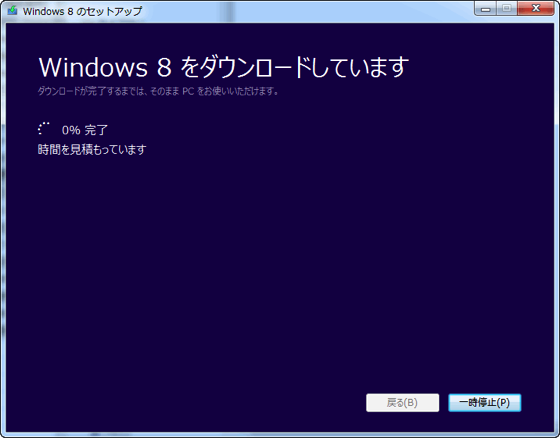
Windows 8のダウンロードが始まります。この画面が表示されたら右上の×アイコンでウィンドウを閉じます。
WindowsSetupBox.exeの実行
次にWindows 8.1のインストーラー、WindowsSetupBox.exeを実行します。ここでは特にプロダクトキーを聞かれることなくダウンロードできます。
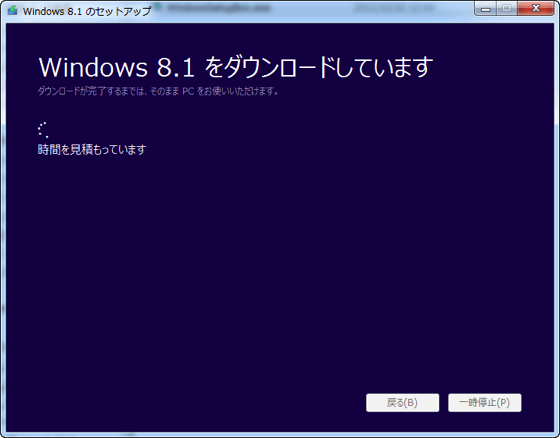
ダウンロードが完了するまで待ちます。
ei.cfgの作成
C:¥ESD¥Windows¥sourcesにei.cfgというファイルを作成します。以下の内容です。
[EditionID] [Channel] Retail [VL] 0
C:\ESDは隠しフォルダなので、見えない場合は、エクスプローラーのオプションを変更して見えるようにして作業してください。
ブート可能なDVD/USBメモリの作成
ここまできたらあとは通常作業です。
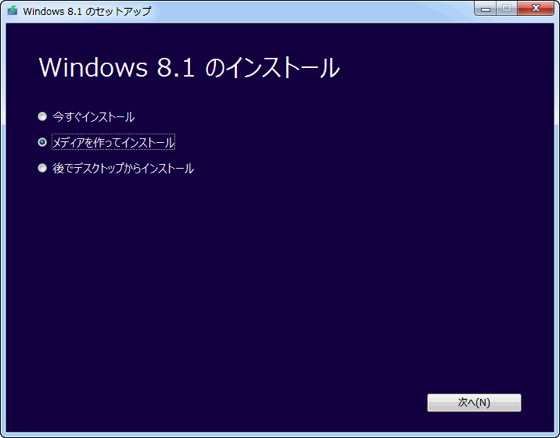
「メディアを作ってインストール」を選べば、ブート可能なWindows 8.1インストール用DVD/USBメモリを作ることができます!!
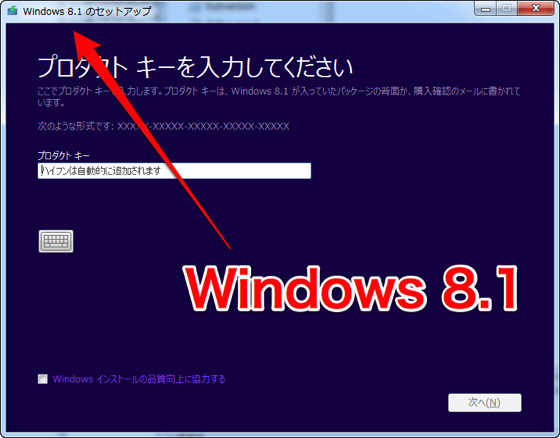
インストールメディアの中のsetup.exeを実行したところ。タイトルのところがWindows 8.1になっていますね。ei.cfgがちゃんとコピーされているかも確認しておきましょう。
おまけ: Windows 8.1がダウンロードできない?
Windows 8を一回でもダウンロードしたPCの場合、以前のデータが残っているため、「Windows 8を再ダウンロードできず、その後のWindows 8.1のダウンロードもできない」という事態に陥るようです。この場合以下のファイルを削除すればOK。
- C:\ESD
- C:\Users\<ユーザー名>\AppData\Local\Microsoft\WebSetup
不安な場合は「名前を変更」でも良いです。
まとめ
ここで説明した「ダウンロードキャンセル」方は公式に認められた方法ではないので、今後どこかのタイミングで使えなくなる可能性はあると思います。しかし現在のところ実際にクリーインインストール可能な確実な方法なので、利用価値は高いと思います(少なくとも昨日はできました)。
できれば公式にWindows 8.1をクリーインインストールする方法を公開してほしいところですが、現状はこれで凌ぐしかないみたいです。
以下海外ブログの参考リンクなど。